Merhaba
Veeam firmasının hem Microsoft Hyper-V hem de Vmware VMware vSphere platformları için geliştirilmiş olduğu Backup yazılımının yeni versiyonu ve yeni özelliklerinin bulunduğu Veeam Backup & Replication 10 18 Şubat 2020 tarihi itibariyle kullanıma sundu. Aslında 2019 ile birlikte Veeam Backup & Replication 9.5 Update 3’ten sonra Veeam Backup & Replication 10 versiyonun gelmesi hepimiz merakla ve heyecanla bekliyorduk ancak Veeam Forum’da yapılan açıklamada 2019 yılı içinde yayınlanacak olan Update serisi ile Veeam Backup & Replication kullanımına yeni özelliklerle devam edeceği bilgisi verildi. Veeam Backup & Replication 10 versiyonunu 2020 ilk çeyreğinde kullanıma sunulacağını bildirmişlerdi. 18 Şubat 2020 tarihi itibariyle Veeam Backup & Replication 10 versiyonu yeni özellikleri ile karşımıza çıktı.
Daha önceki yazılarımız da
- Veeam Backup & Replication 10 Kurulumu
- Veeam Backup & Replication 9.5 Update 10
- Veeam Backup & Replication 9.5 Update 4b Update 10
- Veeam Backup & Replication 10 Backup Repository Ekleme
- Veeam ONE 10 Kurulumu
- Veeam ONE 10 Agent Kurulumu
- Veeam Backup Enterprise Manager 10 Kurulumu yazılarını sizlerle paylaşmıştık.
Bir önceki yazımız da Veeam Backup Enterprise Manager 10 Kurulumu sizlerle paylaşmıştık. Bu yazımızda Veeam Backup Enterprise Manager 10 Yapılandırması anlatıyor olacağız.
Veeam Backup Enterprise Manager Nedir?
Veeam Backup Enterprise Manager, ortamınızda buluan birden fazla sunucunun tek bir web konsolu üzerinden yönetimini gerçekleştirmemizi sağlayan yönetim ve raporlama yazılımıdır. Veeam Backup Enterprise Manager, kurumsal ortamlar için tasarlanmış ve birden fazla sunucu arasında Backup & Replication işlemi gerçekleştirilmesini sağlayan bir yazılımdır. Veeam Backup & Repclication sunucusu üzerinde oluşturulan Backup & Replikasyon işlemleri, Veeam Backup Enterprise Manager konsolu üzerinden de görüntülenebilmektedir. Veeam Backup & Replication ile alınmış olan backuplar tek işlem ile restore edilebilmektedir.
Veeam Backup Enterprise Manager Aşağıdaki servis ve bileşenleri kullanmaktadır. Bunlar;
- Veeam Backup Enterprise Manager
- Veeam Enterprise Manager Enterprise SQL Database
- Veeam Backup Catalog Service
Veeam Backup Enterprise Manager
Birden fazla sunucu arasında gerçekleştirilen Backup & Replication işlemlerinin web konsol üzerinden yönetiminin gerçekleştirilmesini sağlar.
Veeam Enterprise Manager Enterprise SQL Database
Veeam Backup Enterprise Manager tarafından gerçekleştirilen backup işlemleri sonucunda oluşturulan datanın saklanması işlemini gerçekleştirir. Veeam Backup Enterprise Manager Server tarafından gerçekleştirilen bu backuplar, local network üzerinde ya da Remote ( Uzak ) lokasyon üzerinde bulunan bir SQL Server sunucusuları üzerinde depolanabilmektedir.
Veeam Backup Service
Veeam Backup & Replication sunucularına ek olarak, Veeam Backup Enterprise Manager, dosya sistemi dizini bilgilerini kendi bünyesinde barındırır. Veeam Backup Enterprise Manager üzerinde bulunan bu dizin verileri ve backuplar windows platformları üzerinde dosya aramak için kullanılmaktadır.
Kurulum ve yapılandırmaya geçmeden önce ortamımızla ilgili kısa bir bilgi aktarmak istiyorum.
Birinci sunucumuz Windows Server 2019 Datacenter işletim sistemine sahip W19DC isminde IP Address ( IP Adresi ) 192.168.1.200 olarak yapılandırılmıştır ve üzerinde Active Directory Domain Services yapılandırılarak bakicubuk.local isminde bir domain ortamı kurulmuştur.
İkinci sunucumuz Windows Server 2019 Datacenter işletim sistemine sahip W19VEEAM isminde IP Address ( IP Adresi ) 192.168.1.210/24 olarak yapılandırılmış ve Active Directory Domain yapısına dahil edilmiştir. Bu sunucumuz üzerine Veeam Backup & Replication 10 kurulumu ve yapılandırılmış durumdadır.
Üçüncü sunucumuz Windows Server 2019 Datacenter işletim sistemine sahip W19VEEAMEM isminde IP Address ( IP Adresi ) 192.168.1.214/24 olarak yapılandırılmış ve Active Directory Domain yapısına dahil edilmiştir. Bu sunucumuz üzerine Veeam Backup Enterprise Manager 10 kurulumu yapılmış durumdır. Ortamımız da bulunan Veeam Backup & Replication 10 sunucumuzu Veeam Backup Enterprise Manager 10 sunucumuz üzerinde yapılandırıyor olacağız.
Veeam Backup Enterprise Manager 10 konsolunu açıyoruz.
Veeam Backup Enterprise Manager 10 konsolunda Dashboard ekranın da Summary bölümünde Backup servers, Jobs, Machines ve Templates herhangi bir yapılandırma olmadığı için bir bilgi görünmemektedir.
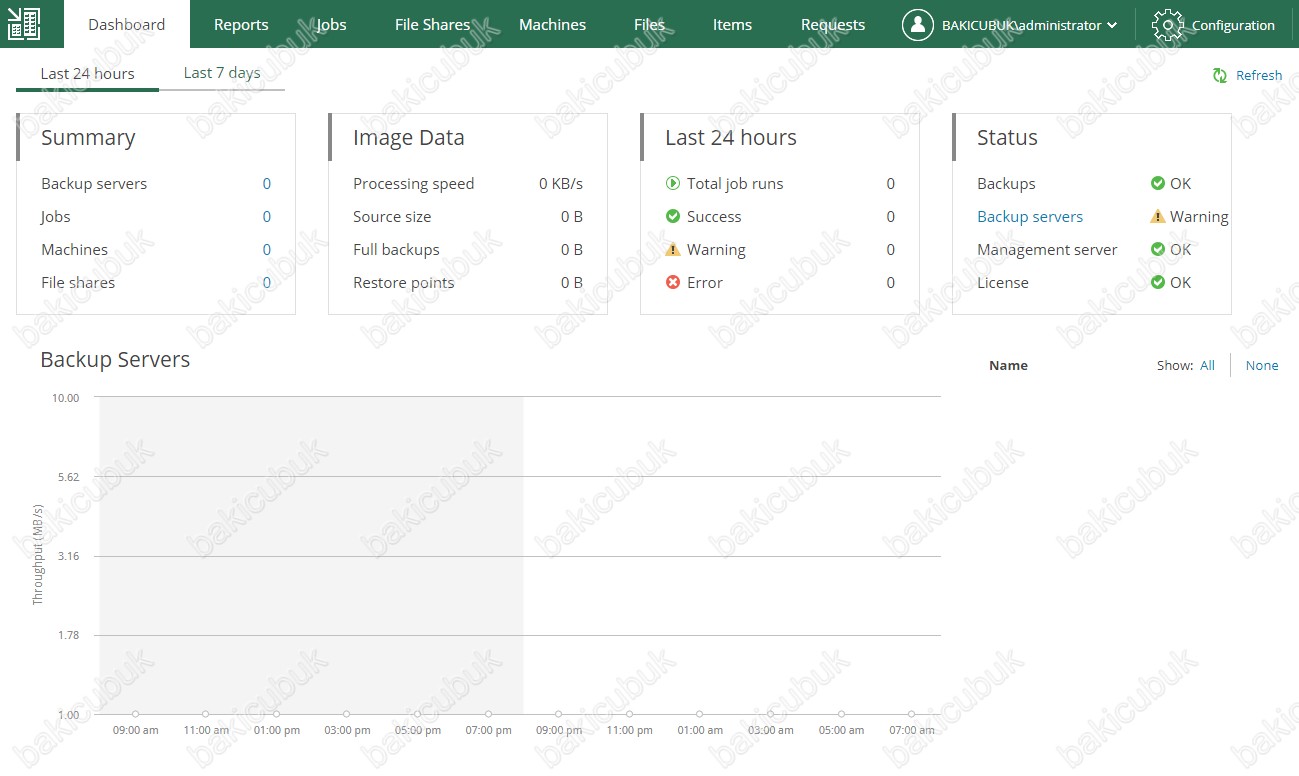
Veeam Backup Enterprise Manager 10 konsolunda Status bölümünde Backup servers sekmesinde herhangi bir yapılandırma olmadığı için Warning olarak görmekteyiz.
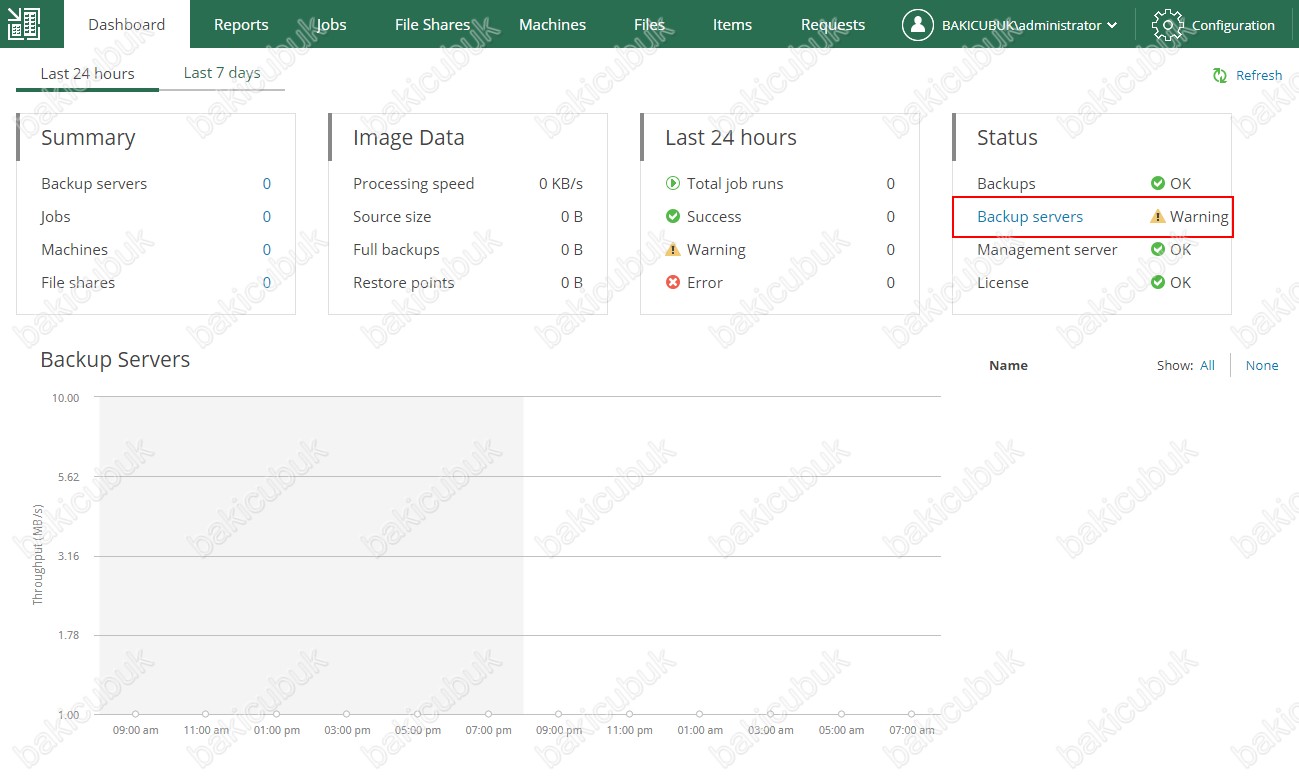
Veeam Backup Enterprise Manager 10konsolunda Conguration menüsünde ortamımızda bulunan Veeam Backup & Replication 10 sunucumuzu Veeam Backup Enterprise Manager 10 üzerinde yapılandırmaya başlıyoruz.
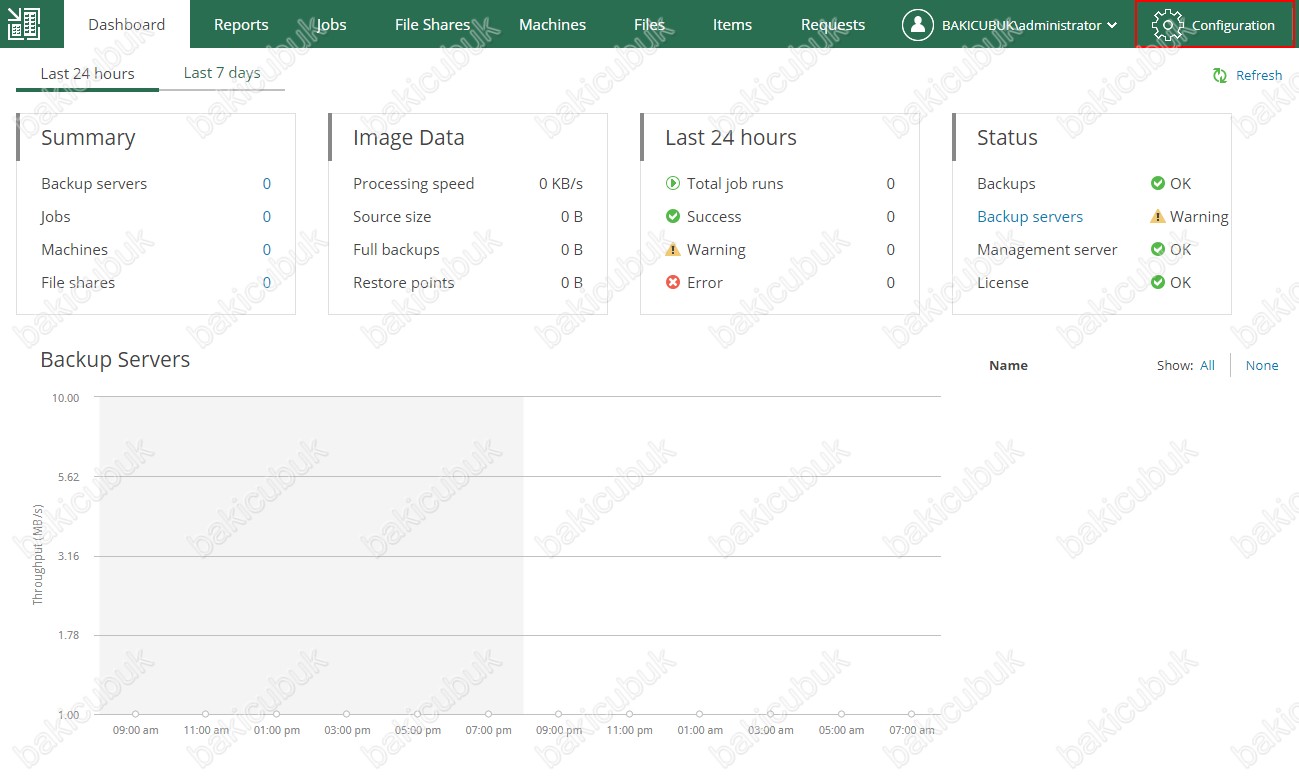
Veeam Backup Enterprise Manager 10 konsolunda Backup Servers menüsü altında bulunan Add tıklıyoruz.
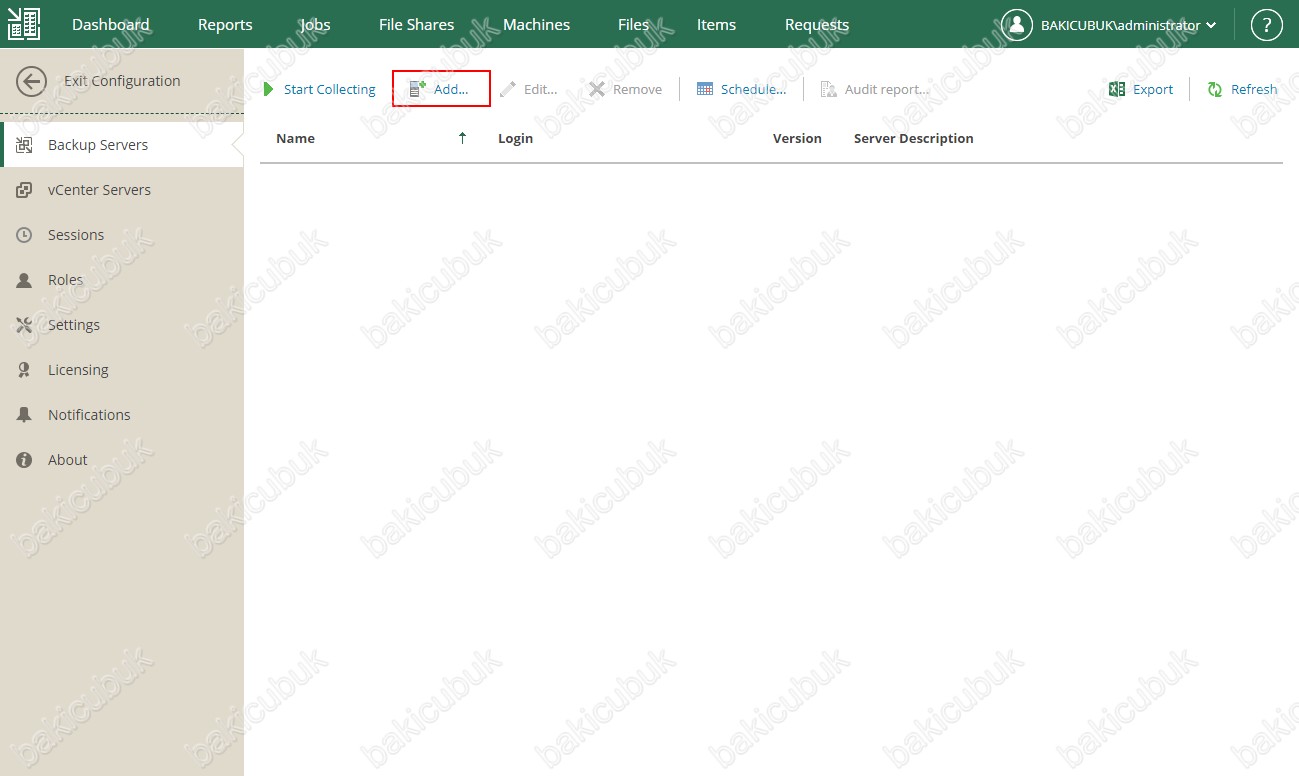
Warning ekranın da Enterprise Manager will push its license to all connected backup servers owerwritings installed license continue uyarısı vermektedir. Veeam Backup Enterprise Manager 10 License ( Lisans ) ortamınızda bulunan Veeam Backup & Replication 10 sunucumuz üzerine yükleneceği bilgisini veriyor.
Warning ekranın da Yes diyerek kabul ediyoruz.
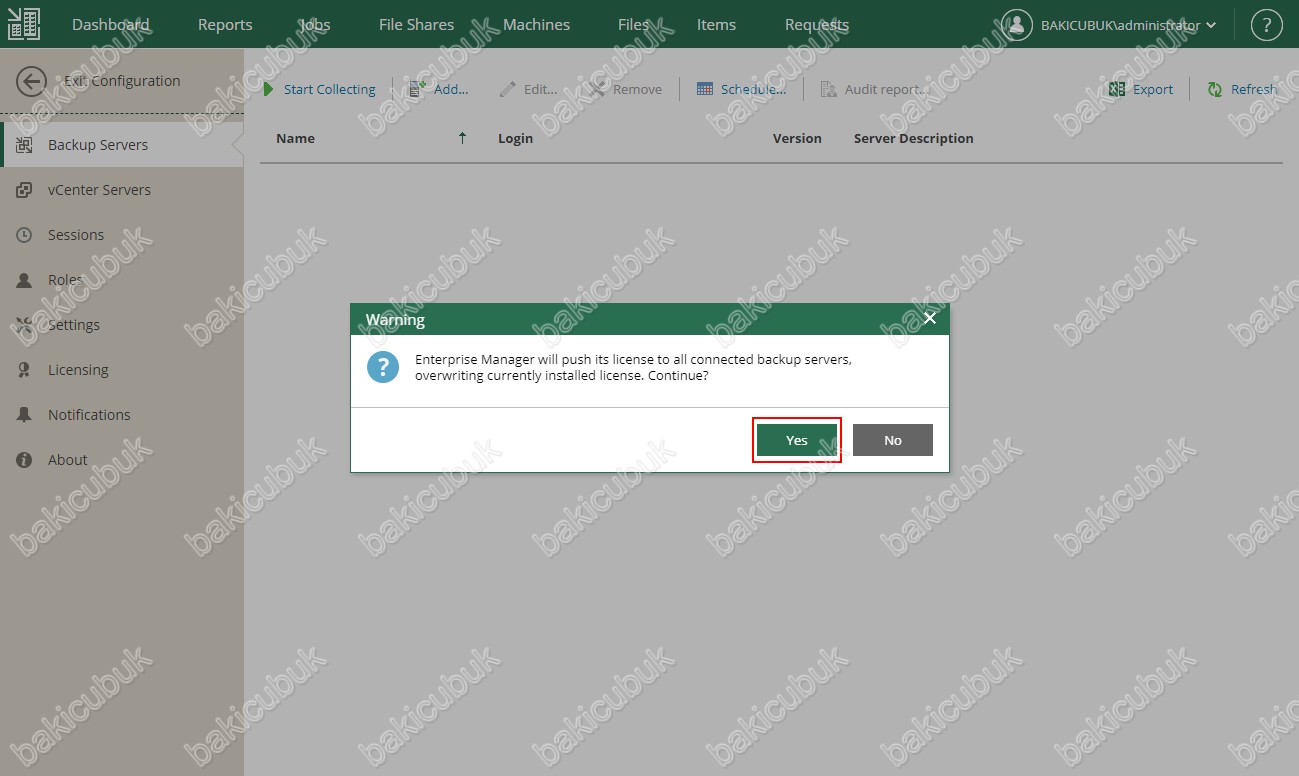
Backup Server Settings ekranın da ortamımız da bulunan Veeam Backup & Replication 10 sunucumuzun DNS Name ( Bilgisayar İsmi ) ya da IP Address ( IP Adresi ), User name ( Kullanıcı Adı ) ve Password ( Parola ) bilgilerini yazmamız gerekmektedir.
Port bölümünde Veeam Backup Enterprise Manager 10 sunucumuz ile Veeam Backup & Replication 10 sunucumuzun haberleşeceği port bilgisini görüyoruz. Eğer sunucularınız üzerinde Windows Firewall ya da 3 Party bir Firewall kurulu ise bu portu engellememesi için gerekli düzenlemeyi yapılması gerekmektedir.

Backup Server Settings ekranın da ortamımız da bulunan Veeam Backup & Replication 10 sunucumuzun DNS Name ( Bilgisayar İsmi ) ya da IP Address ( IP Adresi ), User name ( Kullanıcı Adı ) ve Password ( Parola ) bilgilerini yazdıktan sonra OK diyoruz. User name bölümünde domainname\username şeklinde yazıyoruz.
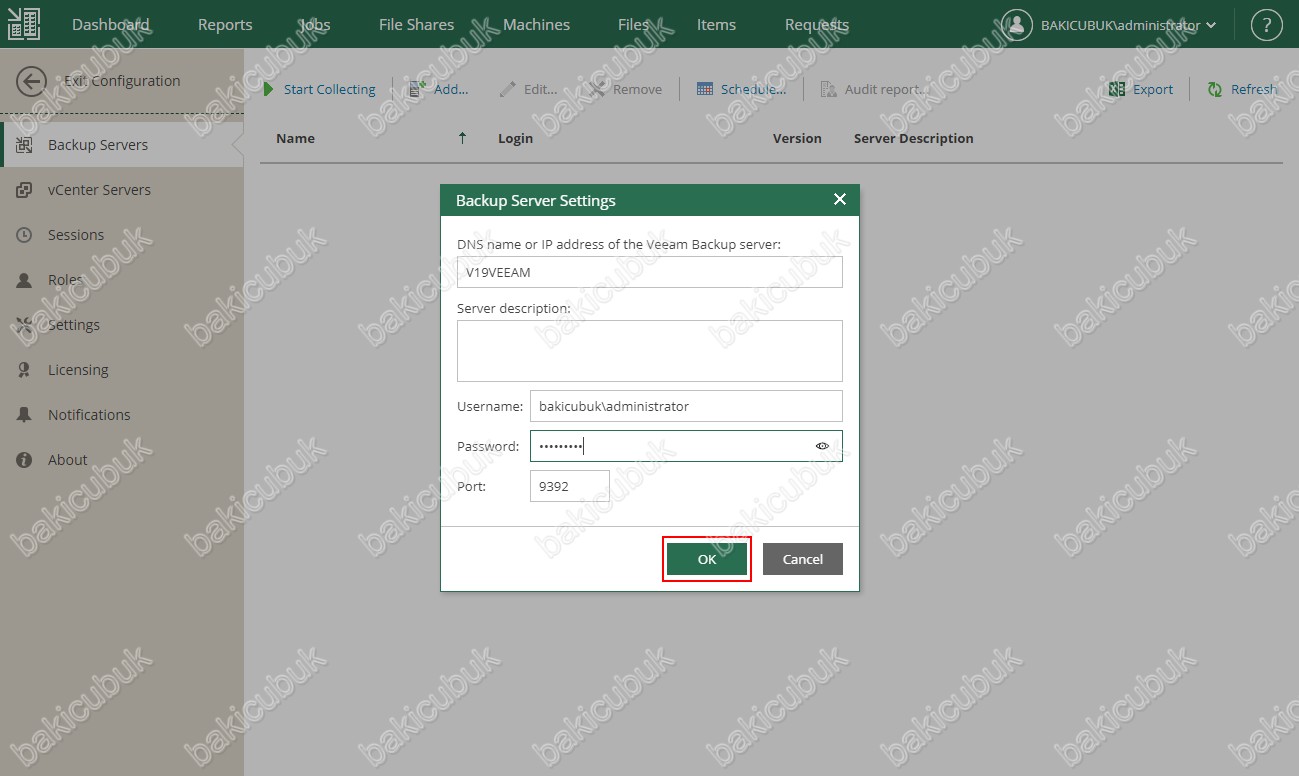
Backup Server Settings ekranın da ortamımız da bulunan Veeam Backup & Replication 10 sunucumuz için gerekli yapılandırmanın başladığını görüyoruz.
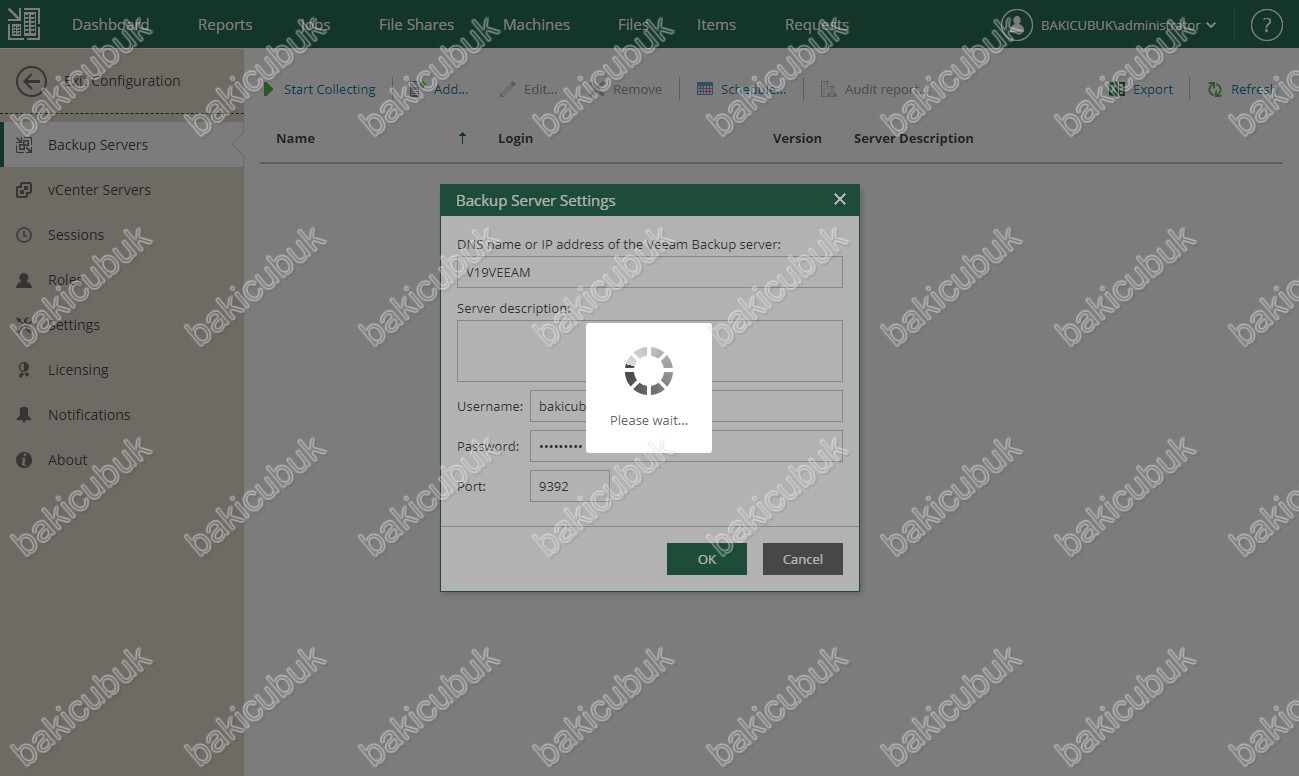
Backup Servers menüsü altında ortamımızdaki Veeam Backup & Replication 10 sunucumuzun geldiğini görüyoruz.
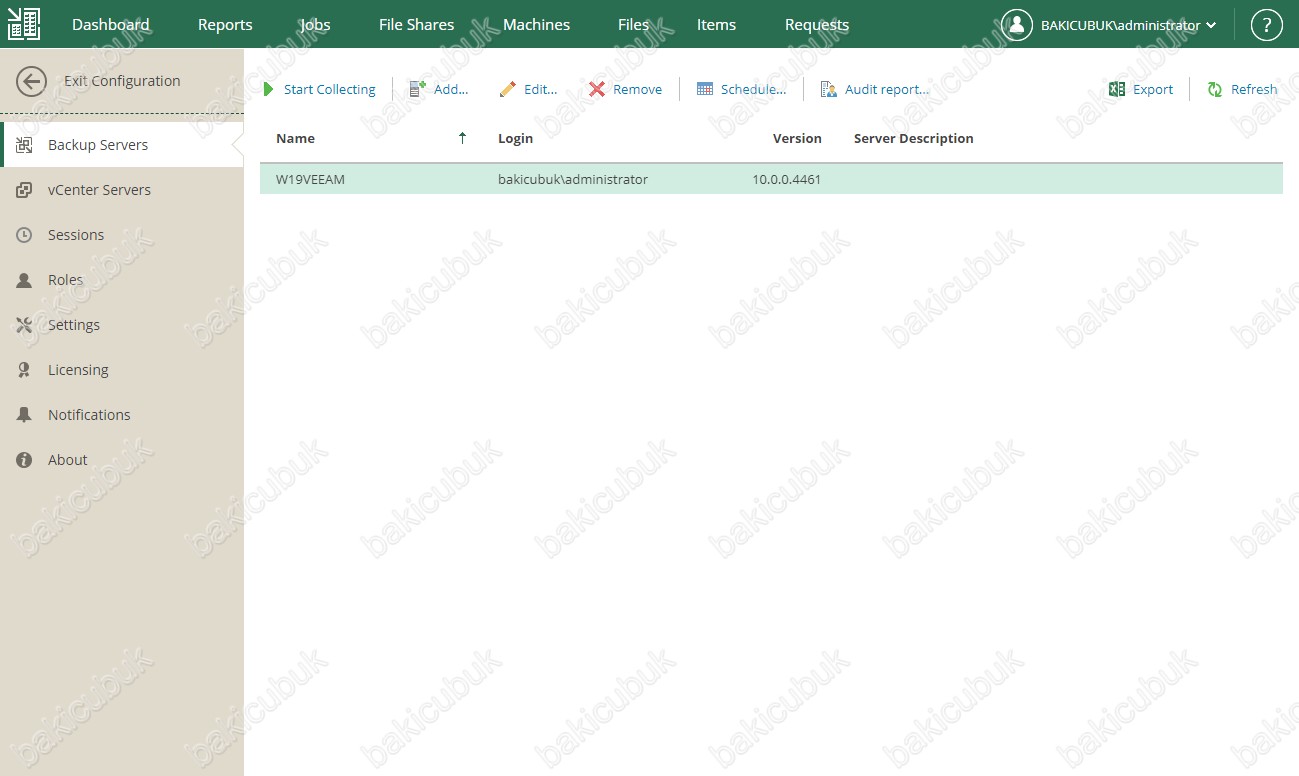
Veeam Backup Enterprise Manager 10 konsolunda Dashboard ekranına geri dönmek için Exit Configuration tıklıyoruz.
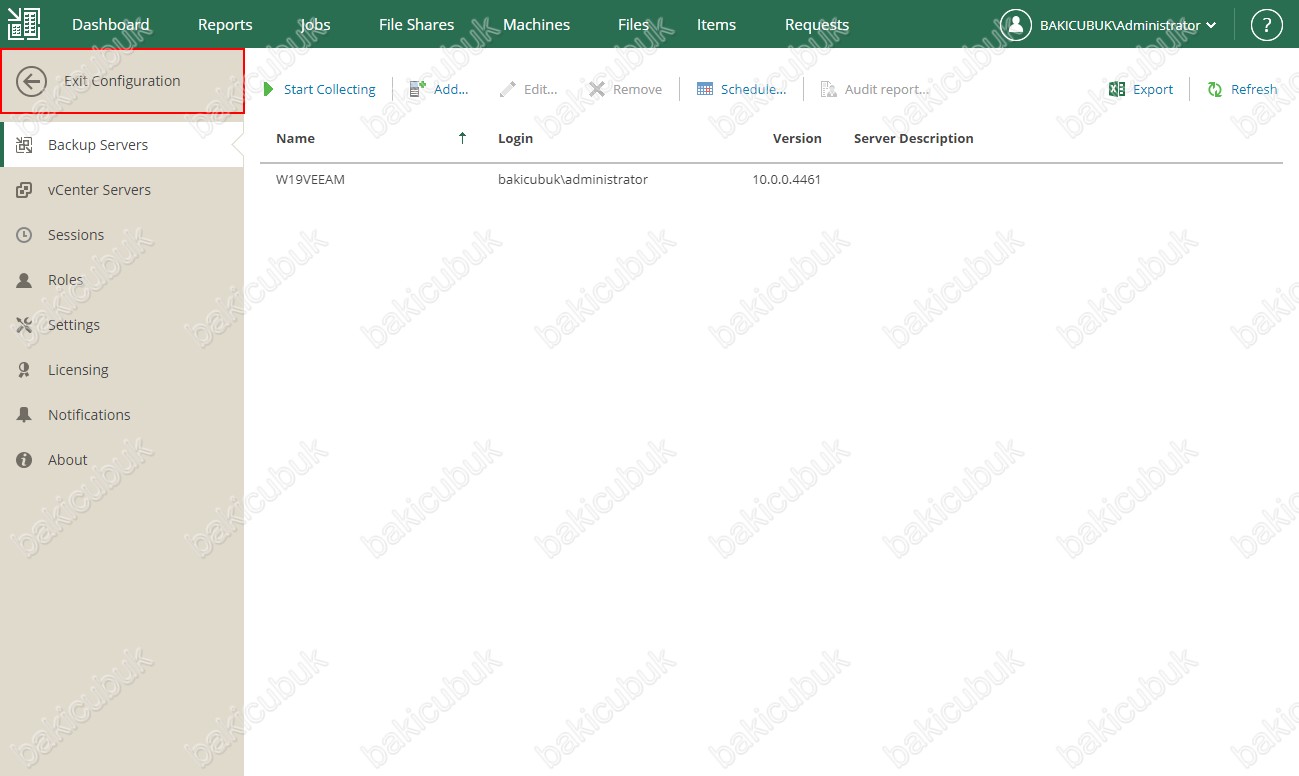
Veeam Backup Enterprise Manager 10 konsolunda Dashboard ekranın da Summary bölümünde Backup servers yapılandırmasının geldiğini görüyoruz.
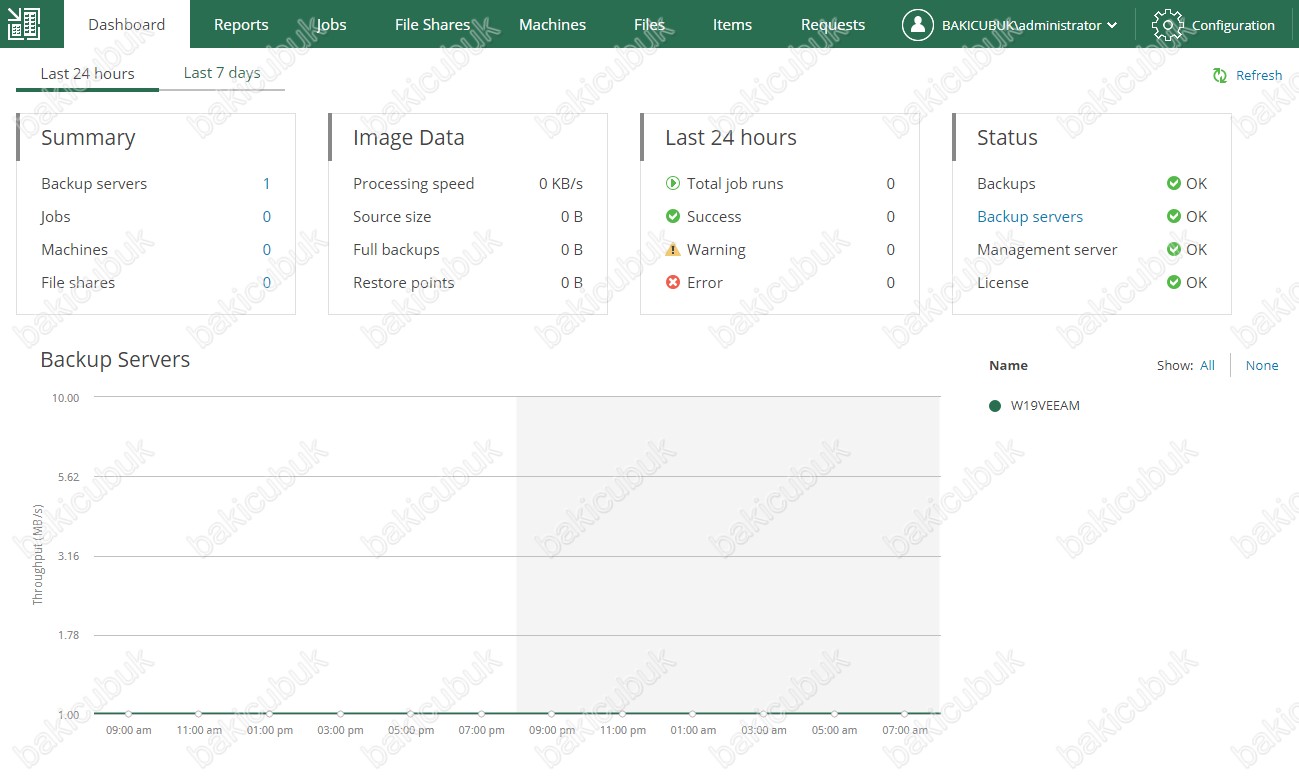
Veeam Backup Enterprise Manager 10 konsolunda Status bölümün de Backup servers sekmesinde yapılandırmayı OK olarak geldiğini görüyoruz.
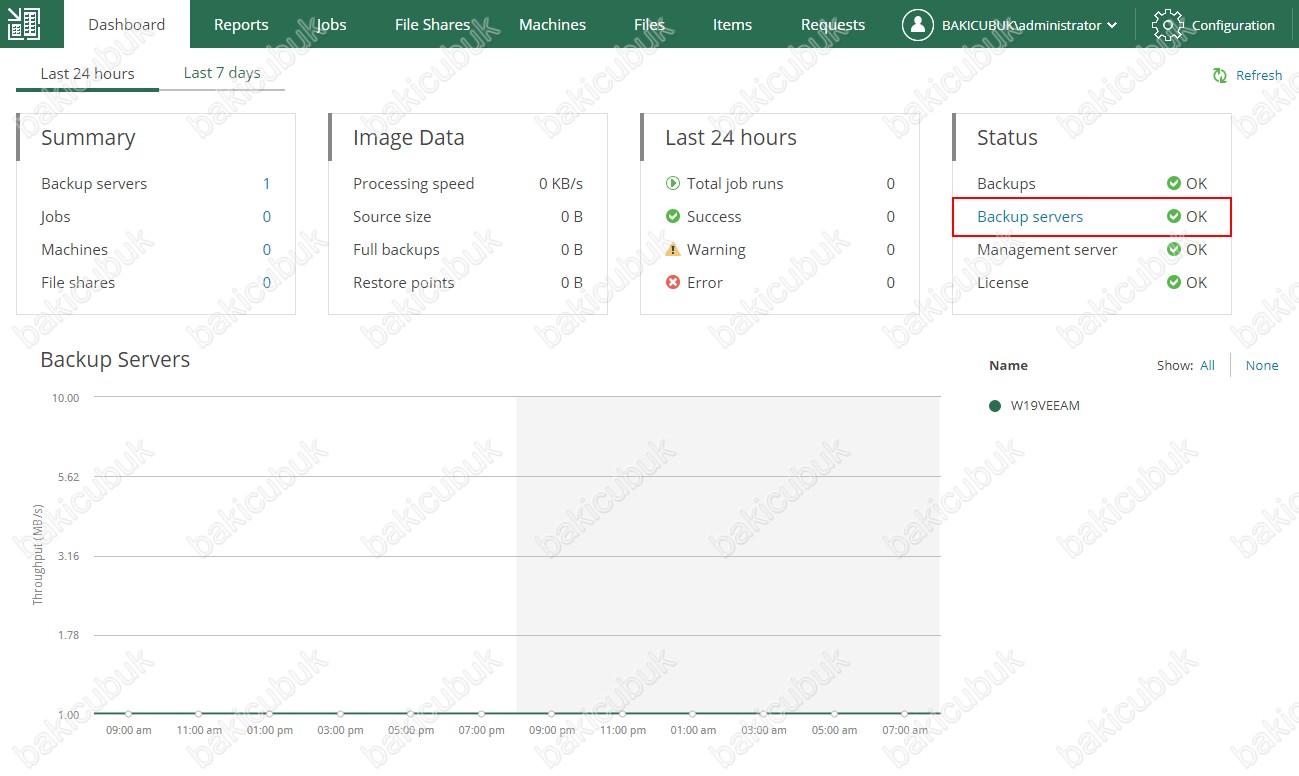
Veeam Backup Enterprise Manager 10 konsolunu üzerinde Reports sekmesi
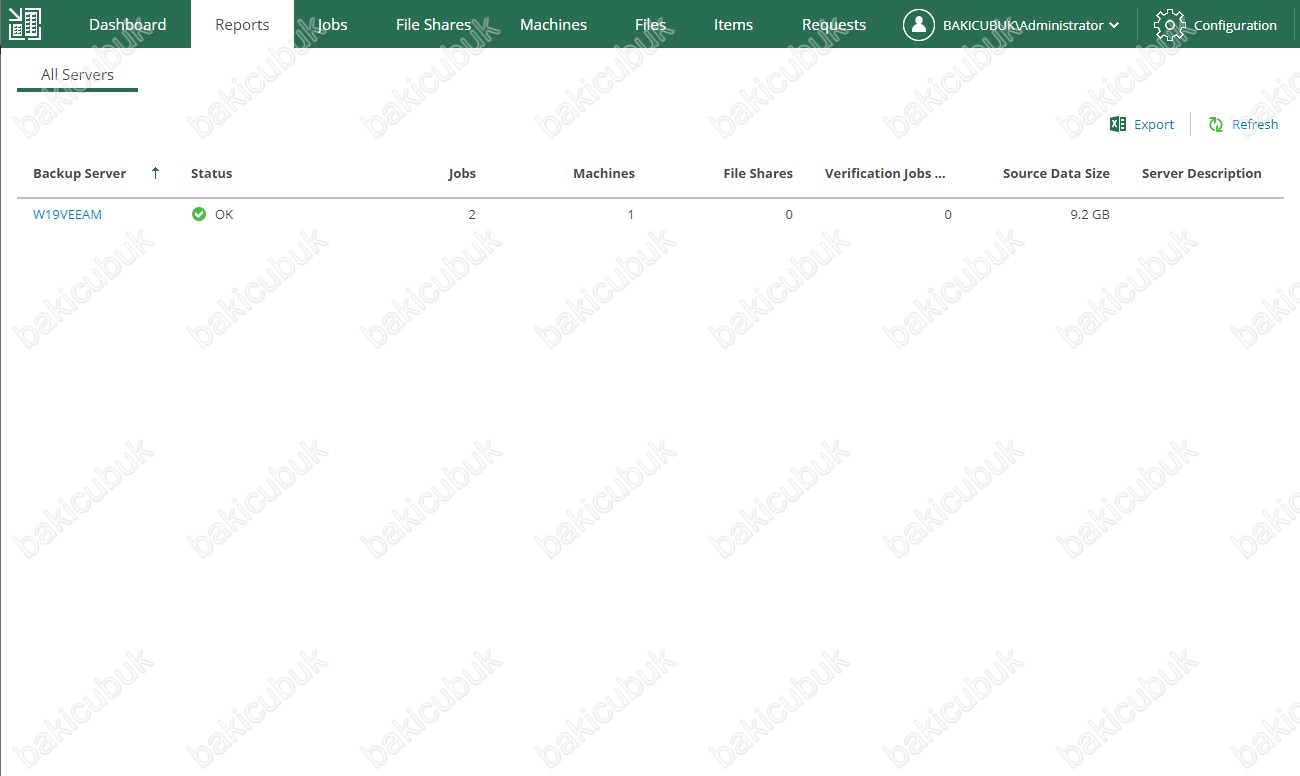
Veeam Backup Enterprise Manager 10 konsolunu üzerinde Jobs sekmesi
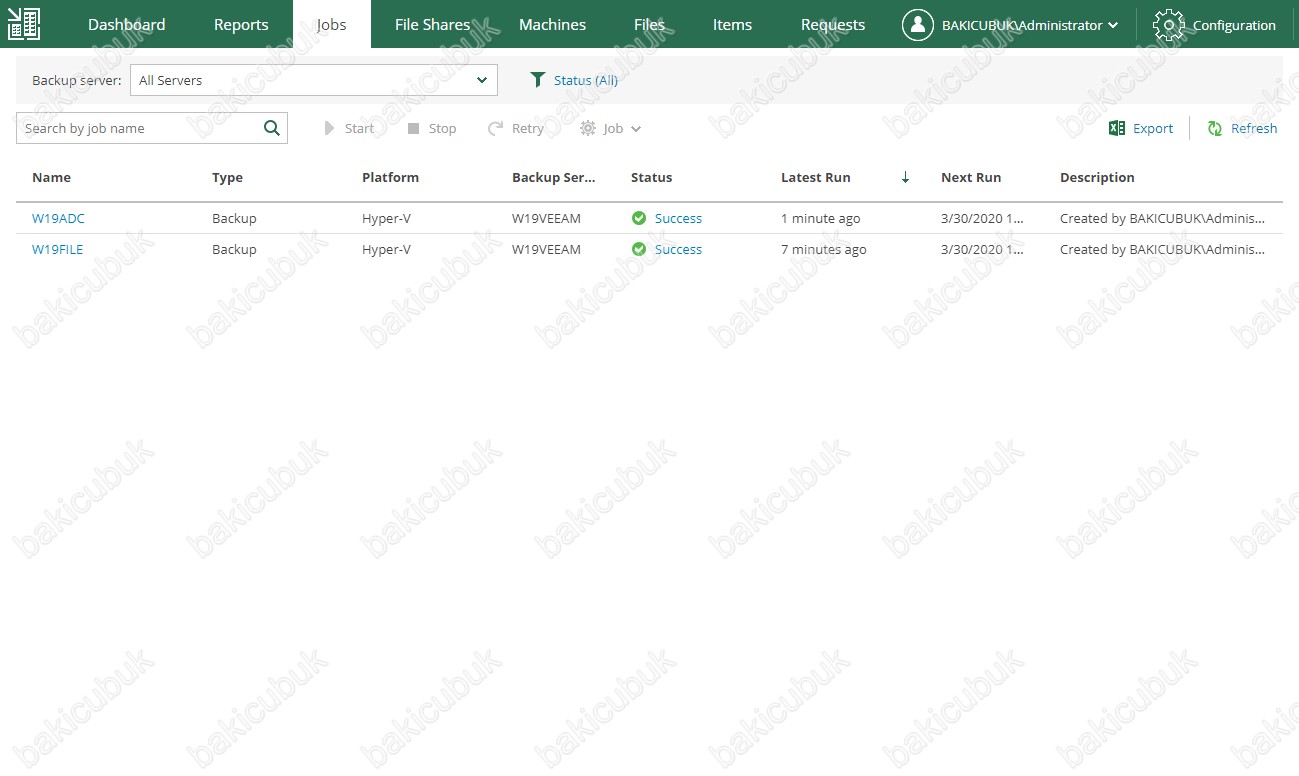
Veeam Backup Enterprise Manager 10 konsolunu üzerinde File Shares sekmesi
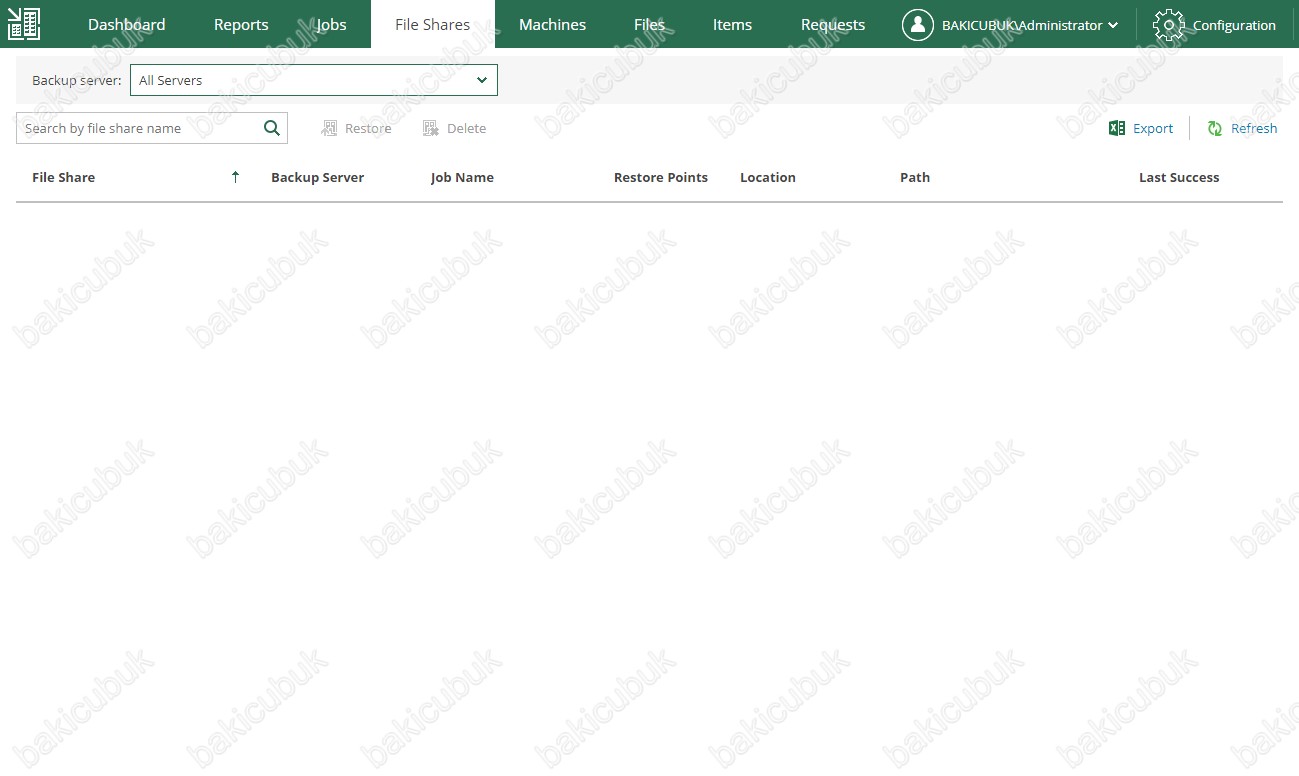
Veeam Backup Enterprise Manager 10 konsolunu üzerinde Machines sekmesi
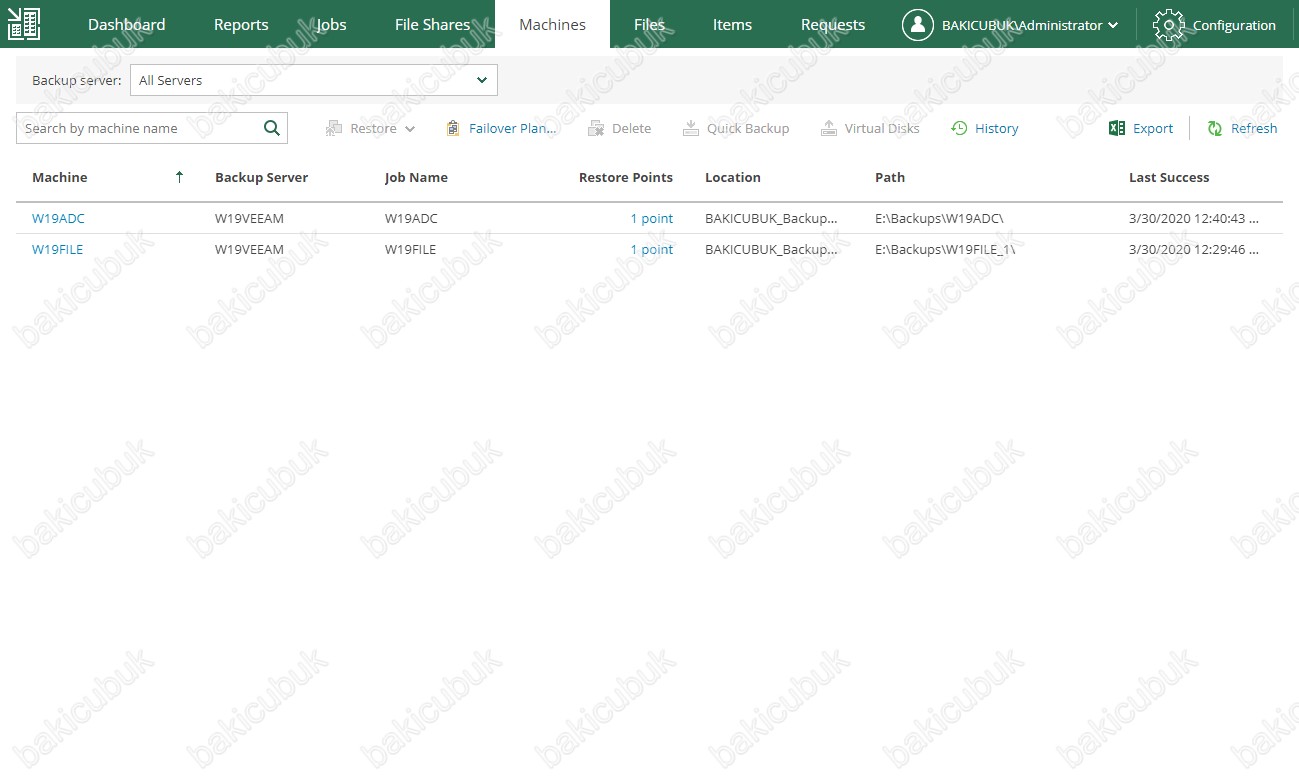
Veeam Backup Enterprise Manager 10 konsolunu üzerinde Files sekmesi
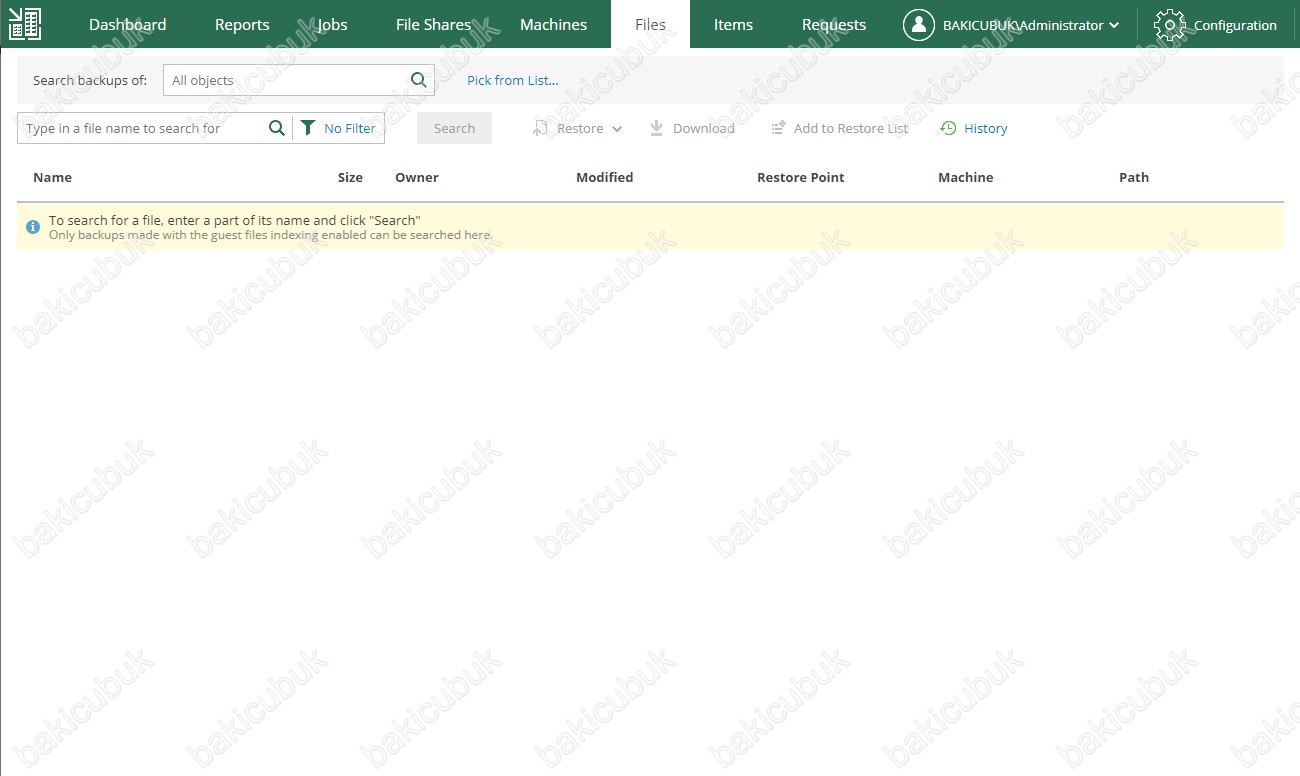
Veeam Backup Enterprise Manager 10 konsolunu üzerinde Itens sekmesi
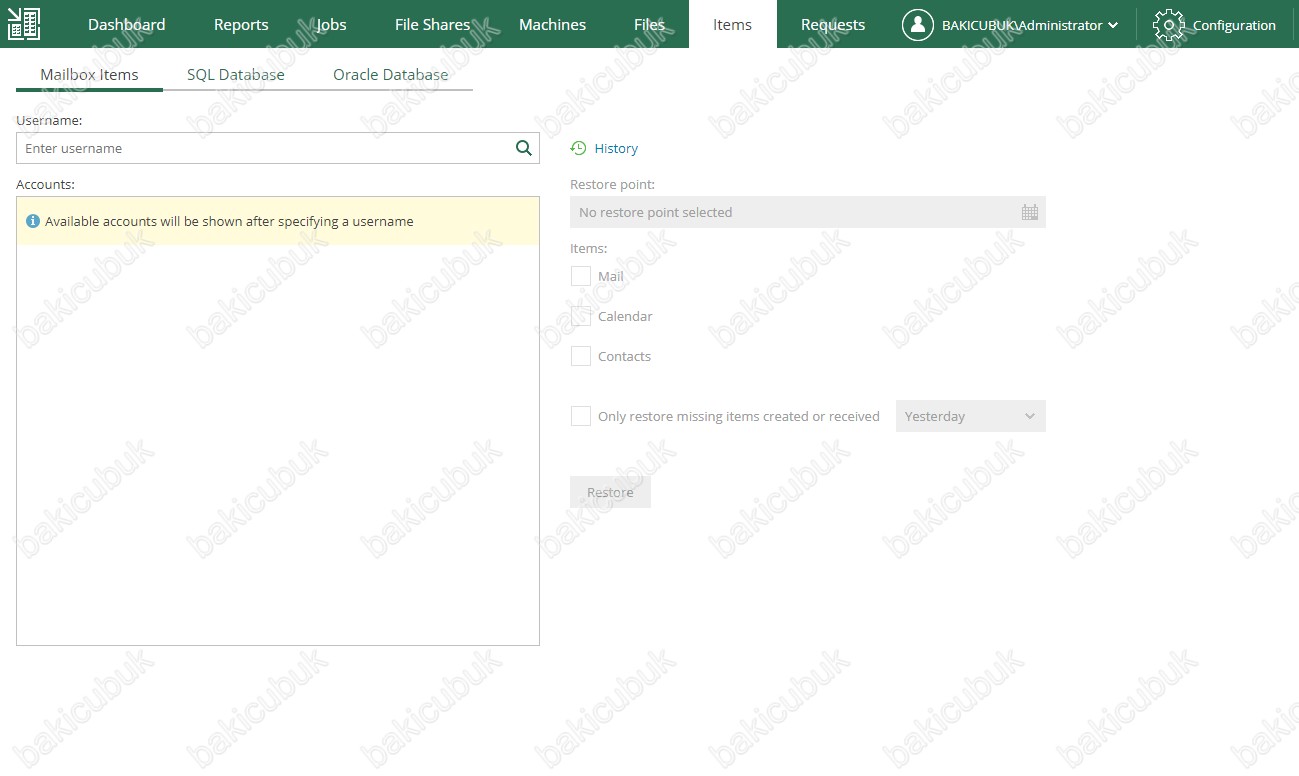
Veeam Backup Enterprise Manager 10 konsolunu üzerinde Requetss sekmesi
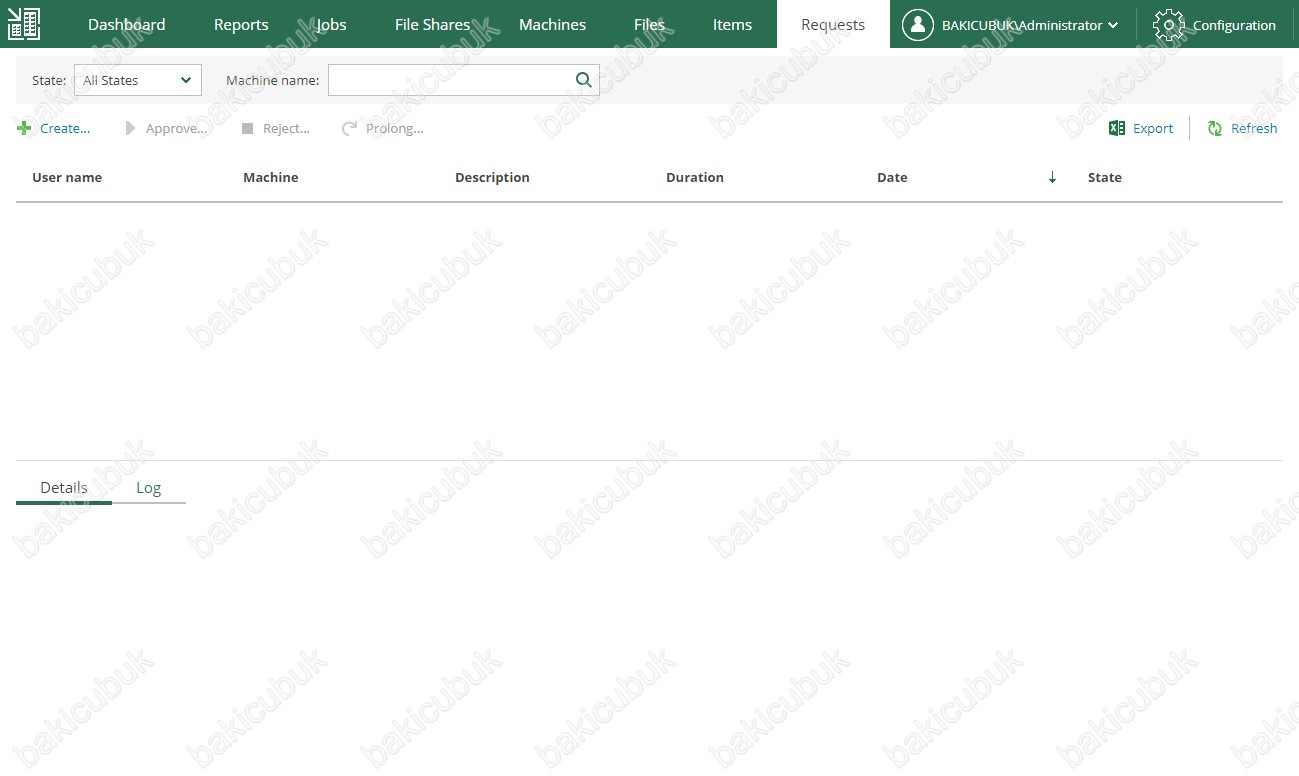
Başka bir yazımızda görüşmek dileğiyle…

